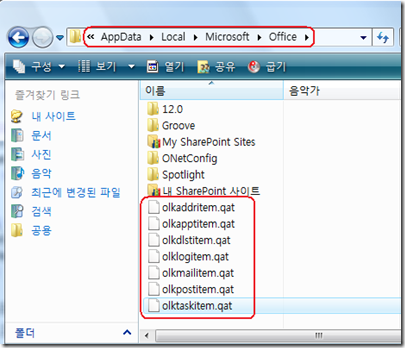Outlook 2007 빠른 실행 도구 모음의 저장 위치에 대하여..
안녕하세요. mikshi입니다. ^^
Outlook 2007에서는 아래 그림과 같이 기본적인 빠른 실행 도구 모음을 볼 수 있습니다.
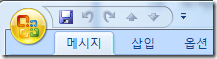
Outlook 2007의 빠른 실행 도구 모음에서 빠른 실행 도구 모음 사용자 지정 을 클릭하거나
빠른 실행 도구 모음에 추가 및 빠른 실행 도구 모음에서 제거를 클릭하여 명령을 추가/제거하면
아래 폴더에 위치한 *.qat 파일에 사용자 지정한 빠른 실행 도구 모음의 설정 내용이 저장됩니다.
- Windows Vista or Windows Server 2008에서의 저장 경로
C:\Users\username\AppData\Local\Microsoft\Office
- Windows XP or Windows Server 2003에서의 저장 경로
C:\Documents and Settings\username\Local Settings\Application Data\Microsoft\Office
아래 그림과 같이 Outlook 2007 메뉴에서 [파일]-[새로 만들기]-[메일 메시지]를 선택하여 보이는 빠른 실행 도구 모음에
빠른 실행 도구 모음에 추가를 클릭하여 명령 추가 시,
Windows Vista의 C:\Users\username\AppData\Local\Microsoft\Office 경로에 olkmailitem.qat 파일이 생성되는 것을 확인할 수 있습니다.
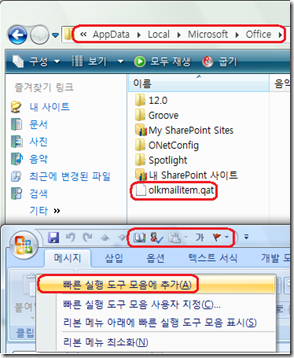
또한, 아래 그림과 같이 Outlook 2007 메뉴에서 [파일]-[새로 만들기]-[약속]을 선택하여 보이는 빠른 실행 도구 모음에
빠른 실행 도구 모음에서 제거를 클릭하여 명령 제거 시,
Windows Vista의 C:\Users\username\AppData\Local\Microsoft\Office 경로에 olkapptitem.qat 파일이 생성되는 것을 확인할 수 있습니다.
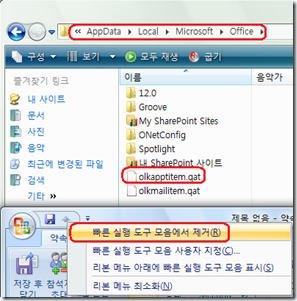
이렇게 Outlook 2007의 경우 여러 항목 종류마다 다른 리본이 있으므로 각 항목 종류마다 .qat 파일이 하나씩 있으며,
아래 표에서 각 항목별 .qat 파일을 확인하실 수 있습니다.
항목 종류 |
.qat 파일 이름 |
메일 항목 |
olkmailitem.qat |
약속 및 모임 요청 항목 |
olkapptitem.qat |
연락처 항목 |
olkaddritem.qat |
메일 그룹 항목 |
olkdlstitem.qat |
작업 항목 |
Olktaskitem.qat |
업무 일지 항목 |
olklogitem.qat |
폴더에 게시 항목 |
olkpostitem.qat |
만일, 다른 컴퓨터 및 다른 사용자 계정에서 기존과 동일한 설정의 빠른 실행 도구 모음을 사용하고자 할 경우에는,
위 경로의 *.qat 파일을 복사하여 다른 컴퓨터의 동일 위치에 붙여넣기 하셔서 이용하시면 됩니다. ^^
또한, 빠른 실행 도구 모음을 사용자 지정하기 이전 상태인 기본 빠른 실행 도구 모음 상태로 복원하고자 할 경우에는,
생성된 *.qat 파일을 rename 하거나 *.qat 파일을 삭제하시면 됩니다. ^^
[참고 문서]
Location of the toolbar file for the Quick Access Toolbar for the 2007 Microsoft Office programs
https://support.microsoft.com/kb/926805/en-us
그럼 오늘도 좋은 하루 되세요. ^^
-by mikshi